 ✕
✕
By Justin SabrinaDikemas kini pada Mei 29, 2023
"Bolehkah saya membakar senarai main Deezer ke CD? Saya telah memuat turun beberapa lagu daripada senarai main Deezer. Di manakah Deezer menyimpan muzik yang dimuat turun pada PC? Saya tidak dapat mencari lagu Deezer yang dimuat turun. Ada sesiapa cadangan?"
Deezer ialah platform ideal yang baik untuk memilih muzik untuk membakar CD. Dengan akaun Deezer, anda boleh mengakses perpustakaan muziknya yang besar lebih 90 juta lagu di seluruh dunia. Selain itu, semua pengguna berbayar Deezer bukan sahaja boleh memuat turun muzik daripada Deezer untuk mendengar di luar talian, tetapi juga boleh mendapatkan bunyi High Fidelity secara percuma. Itu kualiti yang sama seperti CD fizikal.
Walau bagaimanapun, anda dibenarkan menyimpan muzik Deezer sebagai fail tempatan. Walaupun anda telah memuat turun muzik Deezer pada komputer, ia hanyalah fail cache. Dengan kata lain, anda tidak dapat membakar terus muzik Deezer ke CD. Jika anda ingin membakar muzik Deezer ke dalam CD, mula-mula anda perlu memuat turun dan menyimpan lagu Deezer ke pemacu setempat anda. Dalam artikel ini, kami akan memperkenalkan alat yang berkuasa untuk membantu anda muat turun muzik Deezer ke MP3 atau fail WAV, dan kemudian anda boleh bakar lagu Deezer ke CD dengan iTunes, WMP dan alatan lain. Sekarang, mari kita mulakan.
KANDUNGAN
UkeySoft Deezer Music Converter (Mac & Windows) ialah perisian serba boleh yang membantu pengguna menyimpan muzik Deezer sebagai fail tempatan dengan mudah. Ia tidak memerlukan sebarang apl tambahan lain, termasuk apl Deezer Music. Dengan pemain web Deezer terbina dalam, pengguna boleh menyemak imbas, mencari, menstrim, menambah dan memuat turun sebarang kandungan muzik Deezer dalam talian. Anda boleh menggunakannya untuk memuat turun lagu, album, senarai main atau podcast Deezer ke komputer pada kelajuan tinggi 10X.
Tambahan pula, ia mampu menukar muzik Deezer kepada MP3 biasa, WAV audio supaya pengguna boleh membakarnya ke dalam CD! Selain itu, ia juga menawarkan format audio M4A, AAC, FLAC dan AIFF untuk memenuhi keperluan anda. Alat profesional ini akan mengekalkan kualiti audio asli dan maklumat teg ID3 penuh selepas penukaran.
Ciri-ciri Deezer Music Converter:
Perkara berikut diperlukan untuk membakar muzik Deezer ke CD:
2. Cakera CD kosong, dan pastikan ia mempunyai ruang yang cukup untuk menyimpan lagu Deezer anda.
3. Muat turun dan pasang UkeySoft Deezer Music Converter pada komputer Mac/PC anda.
4. Pembakar CD tersedia pada komputer anda, seperti iTunes, VLC Media Player, Windows Media Player atau aplikasi Burn.
Sebelum anda boleh membakar muzik Deezer ke CD, anda perlu memuat turun muzik dari Deezer ke pemacu tempatan anda. Mari lihat cara menggunakan program UkeySoft untuk melakukannya.
Langkah 1. Pasang dan Lancarkan UkeySoft Deezer Music Converter
Selepas pemasangan, lancarkan UkeySoft Deezer Music Converter pada komputer anda dan log masuk ke akaun Deezer anda.
Langkah 2. Sesuaikan Tetapan Output
Seterusnya, anda perlu mengkonfigurasi parameter audio output dengan mengklik ikon "Gear" di sudut kanan atas. Untuk membakar muzik Deezer ke CD, sila pilih format MP3 atau WAV. Selain itu, anda juga boleh menetapkan kualiti output (pilih 320kbps), folder output, nama fail output dan banyak lagi yang anda suka.
Langkah 3. Tambah Lagu/Album/Senarai Main Deezer
Anda boleh menggunakan kotak carian untuk mencari mana-mana lagu, senarai main, album atau podcast Deezer yang anda mahu muat turun. Bukanya dan klik ikon "+" di sebelah kanan.
UkeySoft Deezer Music Converter akan membaca item dan menyenaraikan semua lagu dalam senarai main/album. Pilih dan sahkan lagu yang anda perlukan.
Langkah 4. Mula Menukar Lagu Deezer kepada MP3/WAV
Selepas anda menanda semua lagu Deezer, hanya tekan pada butang "Tukar" di bahagian bawah sebelah kanan antara muka.
Langkah 5. Dapatkan Lagu Deezer Output
Apabila penukaran selesai, anda boleh mencari lagu Deezer keluaran dengan mengklik ikon "Sejarah" di penjuru kanan sebelah atas.
Klik ikon "folder biru" untuk mencari folder output dengan cepat dan anda akan mendapat lagu Deezer tanpa DRM.
#1 Bakar Muzik Deezer ke CD dengan iTunes
iTunes ialah alat serba boleh yang kaya dengan ciri yang membantu pengguna memainkan, mengatur, mengurus dan menyesuaikan muzik dan video pada komputer. Dengan menukar Deezer kepada MP3/WAV, Anda boleh menambah fail Deezer yang ditukar kepada iTunes. Kemudian anda boleh menggunakannya untuk membakar muzik Deezer pada CD atau memindahkan muzik Deezer ke iPod, iPhone, iPad anda, tetapkan muzik Deezer sebagai nada dering dan banyak lagi. Berikut adalah langkah terperinci:
Langkah 1. Buka apl iTunes pada Mac atau PC anda. Masukkan CD kosong ke dalam pemacu cakera Mac/PC.
Langkah 2. Buat senarai main baharu, namakannya, kemudian seret semua fail Deezer MP3/WAV yang ditukar kepadanya.
Langkah 3. Pilih senarai main, klik kanan padanya, pilih "Bakar Senarai Main ke Cakera".
Langkah 4. Dalam tetingkap Tetapan Bakar, pilih "CD Audio" atau "CD MP3", kemudian klik butang "Bakar".

Panduan: Untuk MacOS 10.15 Catalina atau ke atas, Apple membahagikan iTunes kepada tiga apl: Muzik, TV dan Podcast. Anda boleh menggunakan aplikasi Muzik untuk membakar lagu Deezer ke CD.
#2 Bakar Muzik Deezer ke CD dengan Windows Media Player
Windows Media Player ialah pemain media percuma tetapi pelbagai fungsi untuk Window OS. Ia juga menyokong untuk membakar muzik ke CD tanpa kos tambahan. Anda boleh menyemak langkah-langkah di bawah:
Langkah 1. Buka apl Windows Media Player pada PC Windows anda.
Langkah 2. Ketik "Senarai Main Baharu" dalam panel kiri dan namakannya.
Langkah 3. Seret lagu MP3 Deezer yang ditukar ke senarai main baharu.
Langkah 4. Masukkan CD ke PC anda. Kemudian klik "Bakar" di penjuru kanan sebelah atas WMP.
Langkah 5. Kemudian ketik senarai main yang baru dibuat, seret lagu Deezer ke "senarai Bakar".
Langkah 6. Klik "menu bakar" di sebelah kanan, dan pilih pilihan "CD Audio".
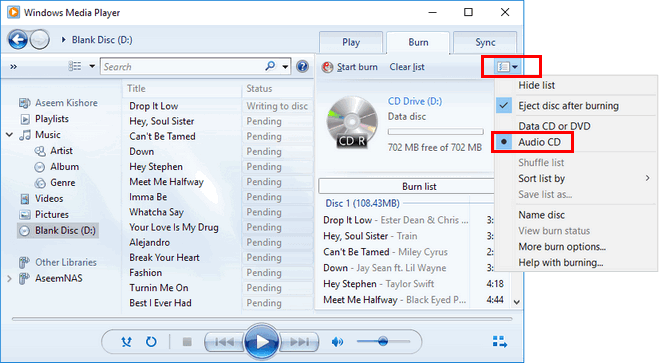
Langkah 7. Selepas itu, klik butang "Start Burn" untuk mula membakar muzik Deezer ke CD.
#3 Bakar Muzik Deezer ke CD Menggunakan Pemain Media VLC
VLC Media Player ialah satu lagi pemain media komprehensif yang serasi dengan Windows dan macOS. Ia juga dilengkapi dengan ciri membakar CD. Kedua-dua pengguna Windows dan Mac boleh menggunakannya untuk membakar lagu Deezer ke CD secara percuma.
Langkah 1. Mulakan Pemain Media VLC pada komputer anda. Klik "Lihat" > "Senarai Main" dan seret fail muzik Deezer dari folder tempatan ke sana.
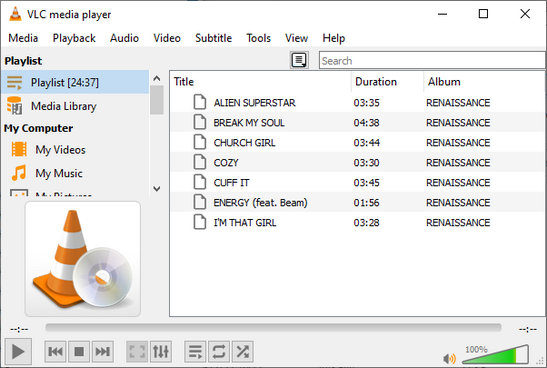
Langkah 2. Pergi ke "Media" > "Tukar / Simpan...".
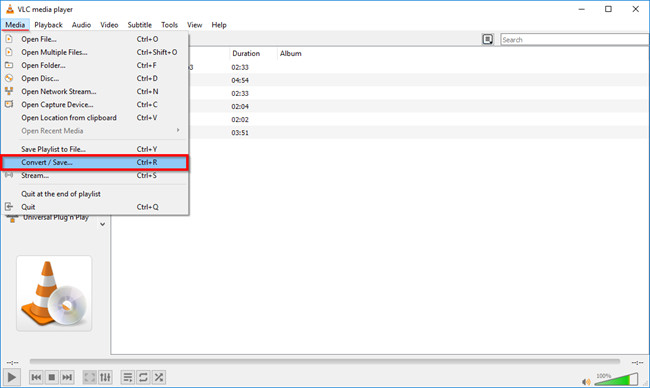
Langkah 3. Pilih "CD Audio" di bawah tab "Cakera". Dan klik "Semak imbas..." untuk memilih pemacu CD/DVD. Kemudian klik "Tukar/Simpan" untuk meneruskan.
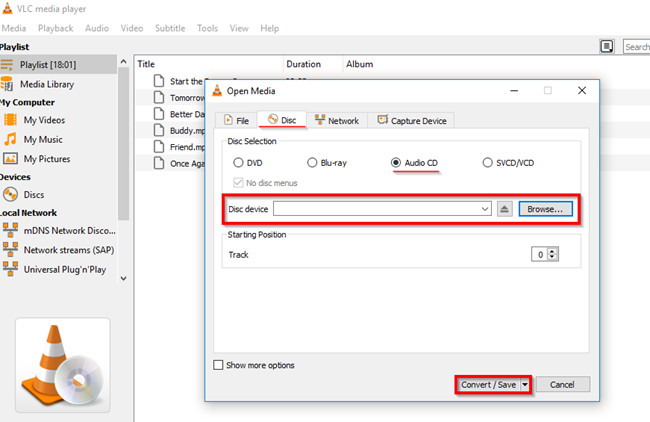
Langkah 4. Dalam tetingkap seterusnya, klik ikon alat untuk menetapkan lebih banyak parameter output mengikut keperluan anda. Dan klik "Simpan" untuk menyimpan semua perubahan.
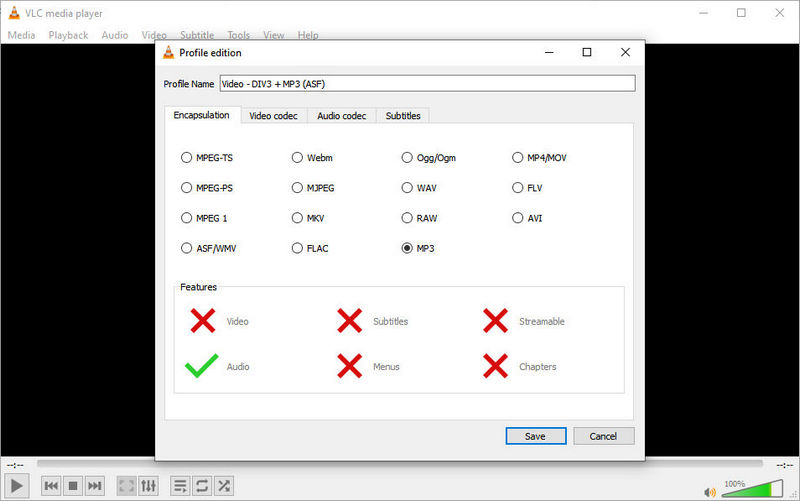
Langkah 5. Sekarang masukkan CD kosong, dan klik "Mula" untuk membakar lagu Deezer ke CD.
#4 Bakar Muzik Deezer ke CD dengan Burn pada Mac
Untuk macOS 10.9 atau versi yang lebih baharu, anda boleh menggunakan aplikasi Burn untuk membakar muzik atau video ke CD/DVD secara percuma. Berbanding dengan apl iTunes dan Muzik, apl Burn adalah lebih canggih tetapi maju. Ia menambah fungsi penyuntingan CD-Teks dan tag mp3 untuk memenuhi keperluan anda. Begini cara menggunakannya:
Langkah 1. Muat turun dan pasang apl Burn daripada App Store ke komputer macOS 10.9 atau lebih baharu anda.
Langkah 2. Buka aplikasi Burn dan pilih pilihan "Audio". Sementara itu, masukkan CD kosong ke dalam pemacu cakera Mac.
Langkah 3. Tekan pada ikon "+" untuk mengimport lagu MP3 Deezer yang ditukar.
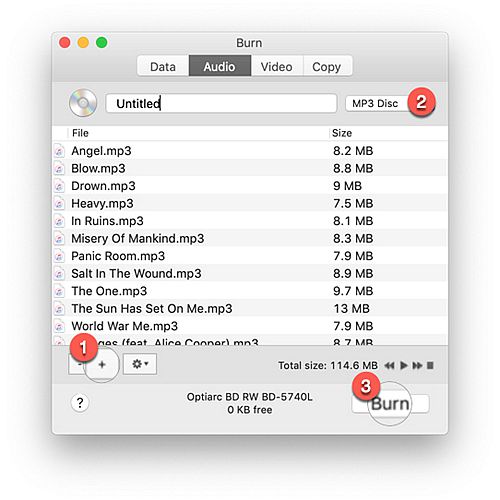
Langkah 4. Kemudian, ketik "Cakera MP3" dan tekan pada butang "Bakar".
Langkah 5. Dalam tetingkap baharu, anda perlu mengesahkan laluan "Bakar Cakera dalam" dan tetapkan "Kelajuan" pembakaran seperti yang anda suka.
Langkah 6. Akhir sekali, klik butang "Bakar" dan tunggu sehingga selesai.
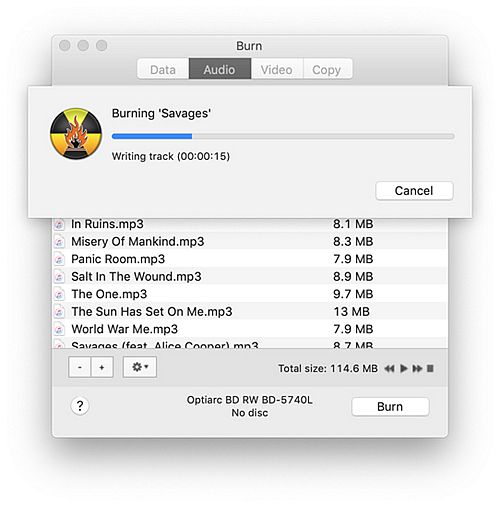
Muat turun Deezer Music Converter yang berkuasa ini sekarang dan gunakannya untuk membakar lagu, album, senarai main Deezer kegemaran anda ke CD!
meminta: anda perlu log masuk sebelum boleh komen.
Tiada akaun lagi. Sila klik di sini untuk mendaftar.

Muat turun lagu, album, senarai main dan podcast daripada Deezer ke MP3, M4A, dsb. dalam kualiti asal.

Nikmati kehidupan digital yang selamat & bebas.
utiliti
multimedia
MAKLUMAT
MENGIKUT KAMI
Hak Cipta © 2023 UkeySoft Software Inc. Hak cipta terpelihara.
Tiada komen lagi. Katakan sesuatu...